电脑使用过程中遇到系统运行卡顿、程序响应缓慢的问题,其中一个重要原因就是运行内存(RAM)不足。那么,电脑运行内存怎么看呢?本文将为大家详细介绍如何查看电脑的运行内存,以及几种有效的扩大方法,帮助提升电脑的运行效率和多任务处理能力。

一、什么是运行内存?
运行内存(RAM,全称为随机存取存储器)是电脑在运行程序时临时存储数据的地方。它决定了电脑在多任务时的处理能力,运行内存越大,电脑能同时处理的数据越多,系统运行也就越流畅。
二、电脑运行内存怎么看?
1、使用任务管理器查看(适用于Windows系统)
步骤如下:
同时按下Ctrl+Shift+Esc打开任务管理器。
切换到“性能”选项卡。
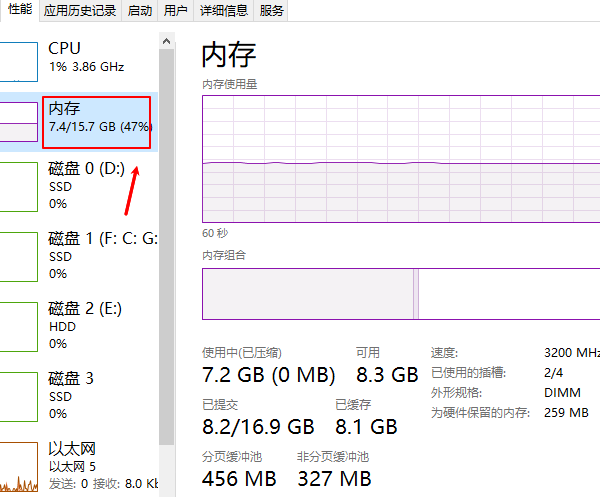
点击左侧的“内存”,右侧即可显示内存总容量、已用内存、可用内存等信息。
2、通过专业硬件检测工具
通过专业的电脑硬件驱动管理软件“驱动人生”可以快速检测电脑的运行内存,用户可以详细查看运行内存的大小、厂商、生产日期等等,具体步骤如下:

 好评率97%
好评率97%  下载次数:4621960
下载次数:4621960 ①、点击上方按钮下载安装并打开“驱动人生”软件,切换到“硬件检测-硬件信息”界面;
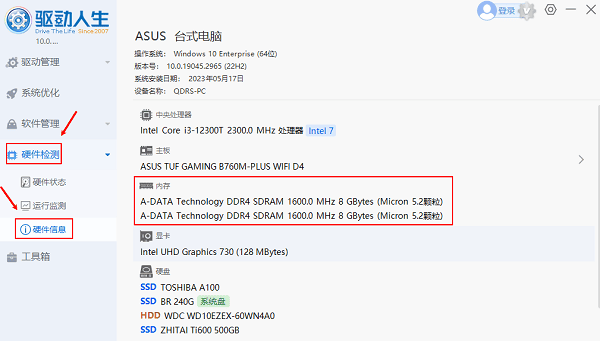
②、在硬件信息界面,点击内存选项,我们就可以看到内存的容量、类型、生产日期等等,了解电脑详细的配置。
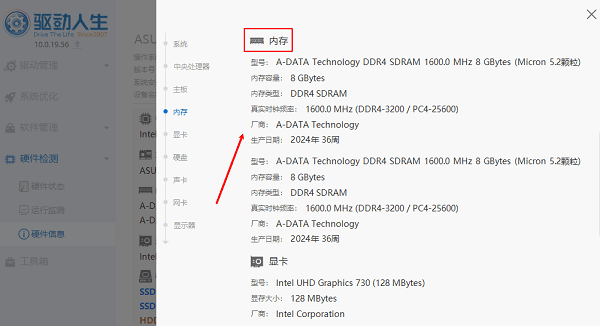
3、通过系统信息查看
操作步骤:
右键点击“此电脑”或“我的电脑”,选择“属性”。
在系统信息页面中,可以看到“已安装内存(RAM)”字段,显示的是当前设备的运行内存大小。
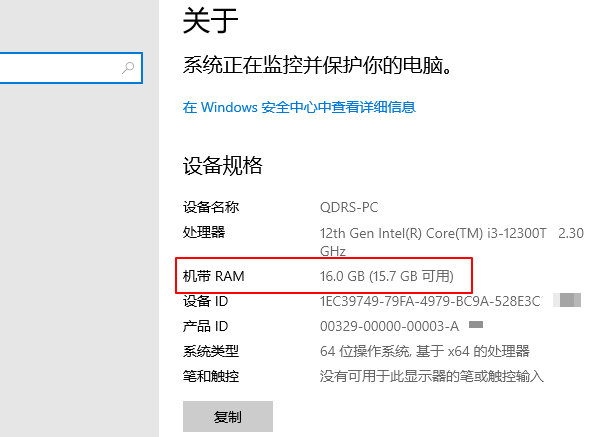
4、使用命令提示符(CMD)查看
打开命令提示符,输入以下命令:
systeminfo | findstr /C:"内存"
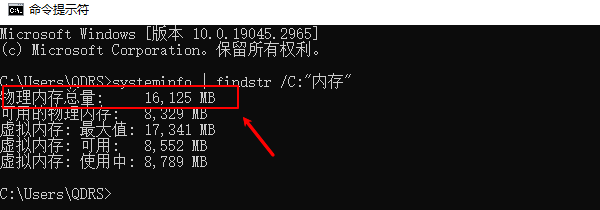
该命令会显示系统总内存信息。
三、运行内存扩大方法分享
如果当前电脑运行内存不足,可以通过以下几种方式进行扩展或优化:
方法一:物理加装内存条
适用场景:台式机或可升级的笔记本电脑。
操作步骤:
查看当前内存插槽数量和已使用数量(可使用软件如CPU-Z查询)。
确认内存条的类型(如DDR4 2400MHz)与主板兼容性。
购买相同或兼容的内存条进行加装。
安装完毕后,开机进入系统确认是否识别新增内存。

注意事项:
建议使用同品牌、同频率、同容量的内存条以保证兼容性和稳定性。
操作前务必关闭电源并做好防静电保护。
方法二:虚拟内存设置
适用场景:内存不可扩展的设备(如部分笔记本)。
虚拟内存是利用硬盘空间模拟内存的一种方法,虽然速度远不如物理内存,但能在一定程度上缓解内存不足的问题。
设置方法:
打开控制面板→系统→高级系统设置。
点击“性能”下的“设置”,切换到“高级”选项卡。
点击“虚拟内存”下的“更改”。
取消“自动管理所有驱动器的分页文件大小”,选择“自定义大小”。
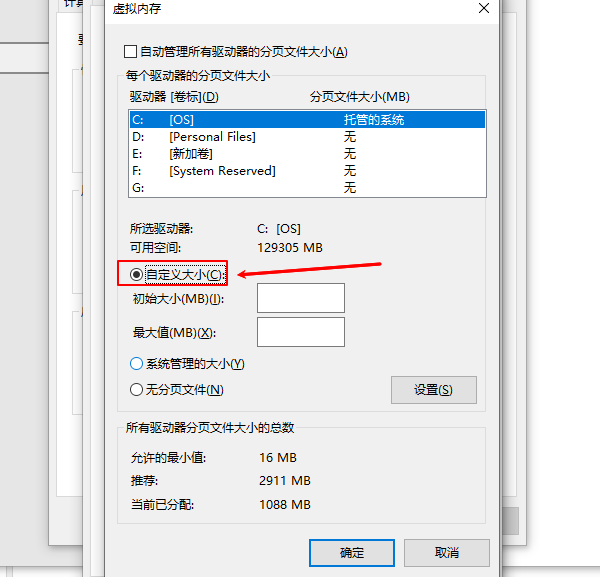
设置初始大小和最大值(建议设为物理内存的1.5倍至2倍)。
点击确定并重启电脑。
方法三:关闭后台无用程序
释放系统资源也是优化内存使用的有效方式:
禁用不必要的启动项(任务管理器→启动)。
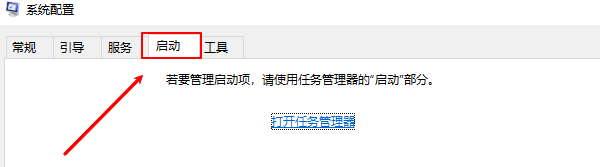
关闭长期驻留内存的程序或插件。
使用系统清理工具(如Windows自带的磁盘清理、第三方优化工具)清理内存占用。
方法四:升级操作系统或轻量化设置
如果电脑硬件较老,建议:
升级到适合当前硬件的轻量化系统(如Windows 10精简版)。
关闭动画特效和透明效果(设置→个性化→颜色→关闭透明效果)。
以上就是电脑运行内存怎么看,运行内存扩大方法分享。如果遇到网卡、显卡、蓝牙、声卡等驱动的相关问题都可以下载“驱动人生”进行检测修复,同时驱动人生支持驱动下载、驱动安装、驱动备份等等,可以灵活管理驱动。



